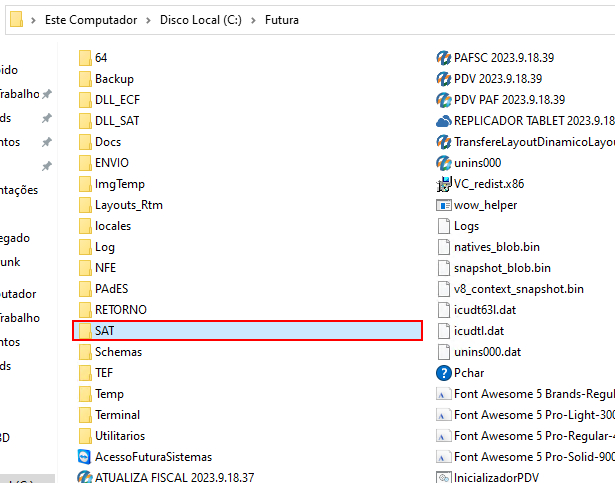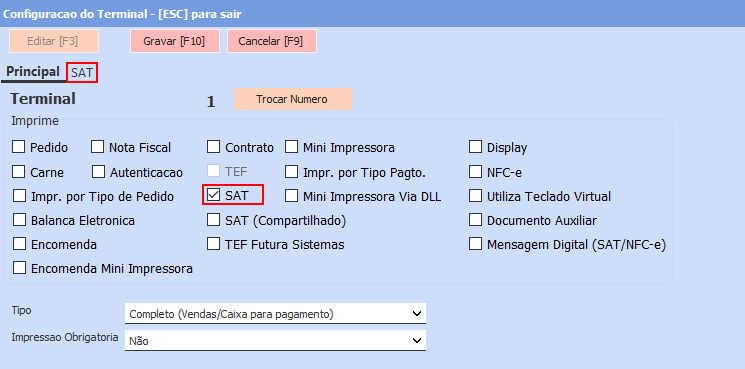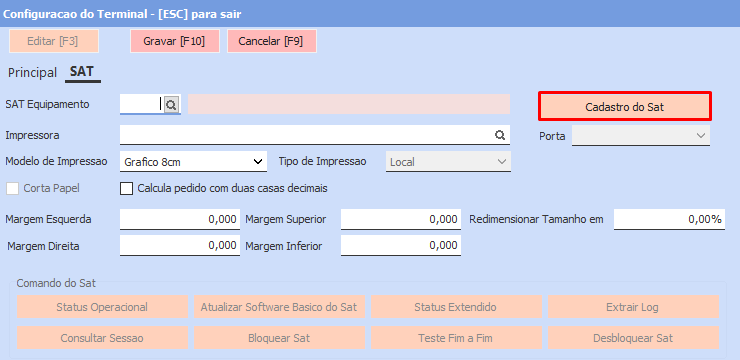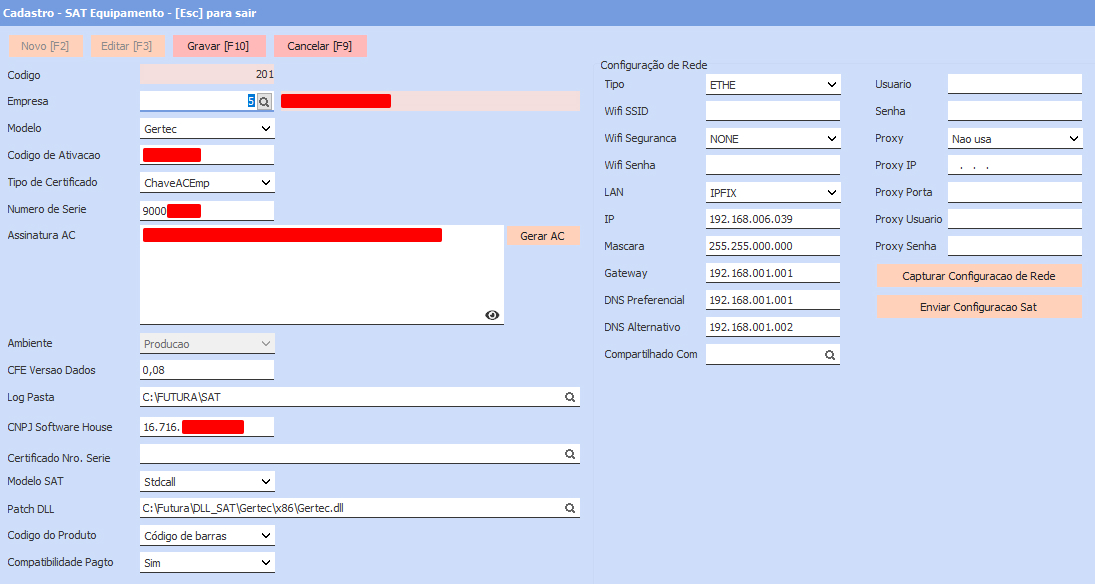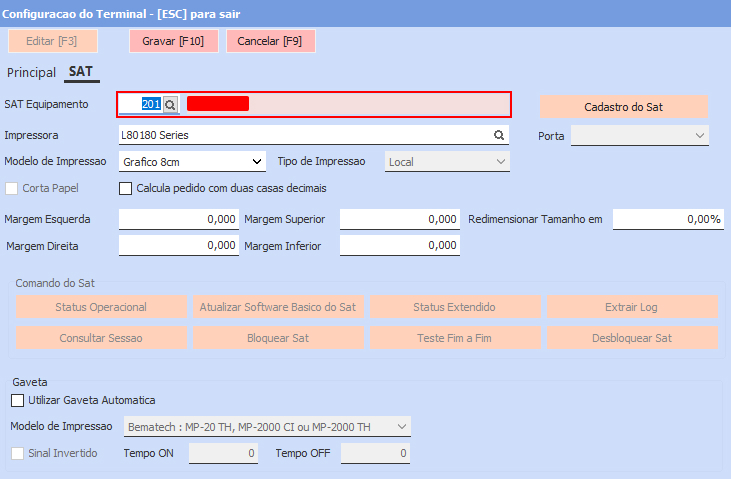Como configurar o SAT no PDV – FAQ103
Publicado em: 22 de setembro de 2023
Referência: FAQ103
Como criar o repositório para os arquivos XML do CF-e SAT: Antes de vincular ao PDV, será necessário criar uma nova pasta dentro da raiz do Sistema Futura. Todos arquivos XMLs serão salvos diretamente nessa pasta ao realizar a emissão do CF-e. Para isso, acesse o caminho em que o atalho do sistema se encontra configurado. No exemplo, será utilizado o caminho padrão de instalação do sistema, porém, será necessário validar se a raiz do sistema se encontra no mesmo diretório.
Dentro do diretório C:\Futura, criar uma nova pasta nomeada como SAT.
Como cadastrar o Equipamento SAT no PDV: Após criada a pasta SAT, acesse o sistema PDV e na sequência, abra a tela de Configuração do Terminal através do atalho [ALT + G]. Ao marcar a opção SAT, uma nova aba será exibida.
Ao acessar a aba SAT, clique sobre o botão Cadastro do SAT.
Serão apresentados os seguintes campos para preenchimento:
- Empresa: Empresa a qual será emitido o Cupom Fiscal.
- Modelo: Modelo do equipamento SAT.
- Código de Ativação: Código de ativação criado para o aparelho.
- Tipo de Certificado: Definir a opção ChaveACEmp.
- Número de Série: Informe o número de série que consta na etiqueta do aparelho. Não é necessário informar os zeros à esquerda e nem a pontuação.
- Assinatura AC: Informe a Assinatura AC fornecida pelo setor financeiro da Futura Sistemas.
- Ambiente: Definir como Produção.
- CFE Versão de Dados: Informe a versão de dados do aparelho. Esta informação pode ser obtida através da aplicação comercial.
- Log Pasta: Informe o caminho da pasta criada na raiz do sistema. Conforme o exemplo C:\Futura\SAT.
- CNPJ Software House: Informe o CNPJ da Futura Sistemas 03.652.170/0001-49.
- Modelo SAT: Escolha o modelo da conexão com o aparelho, onde na maioria dos casos será Stdcall.
- Patch DLL: Indique o caminho da DLL do SAT que faz a comunicação entre o aparelho e o computador.
- Código do Produto: Informe qual será o código impresso no cupom fiscal, podendo escolher entre Referência, ID ou Código de Barras.
- Compatibilidade Pagto: Se o SAT estiver atualizado para a versão mais recente de firmware, pode marcar a opção como Não. Porém, caso não esteja, deixar definido como Sim.
- Configurações de Rede: Se o equipamento estiver funcional, basta clicar no botão Capturar Configurações de Rede, onde essas informações serão preenchidas automaticamente.
Após todas as informações necessárias preenchidas, pressione Gravar [F10], indique o novo equipamento registrado.
Para realizar a impressão dos cupons, será necessário indicar a impressora, para isso, clique sobre o botão indicativo de pesquisa ![]() . Caso deseje consultar a lista de mini impressoras homologadas ao sistema e obter instruções de instalação, clique aqui.
. Caso deseje consultar a lista de mini impressoras homologadas ao sistema e obter instruções de instalação, clique aqui.
É possível confirmar se todas as informações preenchidas estão corretas e o equipamento se encontra funcional para a emissão dos cupons. Para isso, basta clicar sobre o botão Status Operacional. Se retornado a mensagem Comando Executado com Sucesso 08000 SAT em operação, o aparelho se encontra pronto para uso.
Problema de Comunicação do Equipamento: Durante a utilização do SAT, é comum que ocorram erros onde será necessária certa atenção para que o equipamento volte a operar normalmente, sendo alguns deles:
- Falhas de Conexão: Problemas de conexão com a rede ou com a internet podem impedir que o SAT funcione corretamente. Isso pode ocorrer devido a problemas na infraestrutura de rede ou na própria configuração do equipamento. Certifique-se que o equipamento possua sempre conexão com a internet, evitando futuros bloqueios, impossibilitando a emissão de cupons fiscais.
- Falhas de Comunicação: Problemas no hardware do SAT, como falhas na impressora térmica ou na conexão USB, podem impedir a emissão dos cupons fiscais. É aconselhável conferir se todos os cabos estão conectados corretamente. O processo de desligar o equipamento, aguardar que todas as luzes indicativas se apaguem e ligar novamente é muito útil para resolver grande parte dos problemas de conexões entre SAT e Computador.
- Reinstalação de Drivers: Algumas vezes o próprio sistema operacional pode sobrepor drivers a partir de atualizações automáticas, impactando no funcionamento do equipamento. Neste caso, uma tentativa rápida de solução seria indicar novamente o driver do equipamento de forma manual a partir do Gerenciador de Dispositivos.
Para evitar esses erros, é fundamental seguir as instruções do fabricante do equipamento SAT, manter o software e o firmware sempre atualizados, realizar a manutenção regular do hardware e capacitar os operadores para lidar com o equipamento de forma adequada. A seguir, serão listados alguns dos principais sites de fornecedores para facilitar o processo de instalação do equipamento, com base em seus respectivos manuais: